TP-Link製品のWi-Fiに接続するとセキュリティに関する警告が表示される場合
ご利用のPCやスマートフォン・タブレットのOSをアップデートすると、TP-LinkルーターのWi-Fiにセキュリティ上の問題があると表示される場合がありますが、これはiOS14及び新しい一部のOSでは最新規格のWPA3およびWPA2のAES以外はセキュリティに問題があるとみなすためです。

対処法
Archerシリーズの場合(ギガビット対応モデル)
ルーターの管理画面にアクセスしてWi-FiのセキュリティをWPA3かWPA2 AESに設定してください。詳細設定 > ワイヤレス > ワイヤレス設定 を開き、2.4GHzと5GHzのセキュリティを変更します。スマートコネクトを使用している場合は、無効化してください。
セキュリティをWPA2/WPA3パーソナルか、画像のようにWPA/WPA2パーソナル, WAP2-PSK, AESに設定して保存をします(保存後に2.4と5GHzを切り替えて両バンドで設定を行って下さい)。
※ 保存をクリックしてセキュリティを変更するとWi-Fiが再起動するので、PCやスマートフォンが再接続するまでしばらくお待ちください。
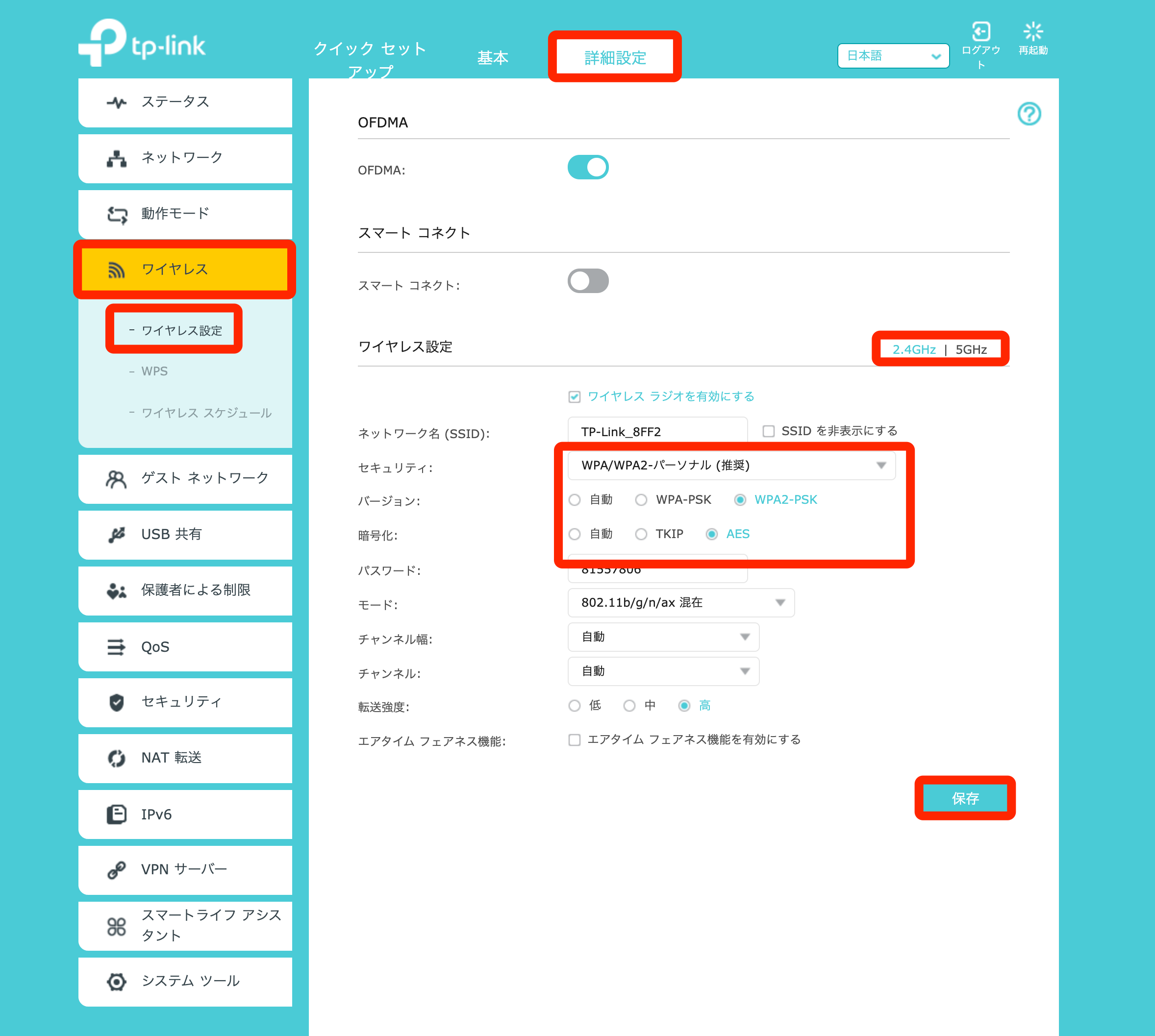
Archer AX10など一部のWi-Fi 6対応ルーターの場合
ルーターの管理画面にアクセスしてWi-FiのセキュリティをWPA3かWPA2 AESに設定してください。詳細設定 > ワイヤレス > ワイヤレス設定 を開き、2.4GHzと5GHzのセキュリティを変更します。スマートコネクトを使用している場合は、無効化してください。
セキュリティをWPA2/WPA3パーソナルか、画像のようにWPA/WPA2パーソナル, WAP2-PSK, AESに設定して保存をします。

TL-WR841NやArcher C50, C55の場合
ルーターの管理画面にアクセスしてWi-FiのセキュリティをWPA3かWPA2 AESに設定してください。 ワイヤレス2.4GHz/5GHz > ワイヤレスセキュリティ を開きセキュリティを変更します。
セキュリティを画像のようにWPA/WPA2パーソナル, バージョンをWAP2-PSK, 暗号化をAESに設定して保存をします。
2.4GHzを先に設定した場合は、5GHzの設定も続けて行ってください。
※ 保存をクリックしてセキュリティを変更するとWi-Fiが再起動するので、PCやスマートフォンが再接続するまでしばらくお待ちください。

Decoシリーズの場合
様々な機器との接続が必要となるため高い互換性を持つWPA/WPA2 TKIPを利用していましたが、2020年11月現在全Decoモデルのセキュリティ設定をAESに移行しました。
Decoアプリ下部のその他(もっと) > Wi-Fi を開き、Wi-Fiネットワーク名とパスワードのエリアをタップするとセキュリティ設定を変更できます。
※ セキュリティ設定変更ができない場合はご利用のファームウェアが最新版かをご確認下さい。

※ AESに対応していない古い端末はDecoに接続ができなくなります。そういった端末がある場合は WPA2-PSK [AES] / WPA-PSK [TKIP]に変更してください。
Deco X20などWPA3に対応した機種の場合はWPA3を有効化するボタンがあるのでこちらをタップして有効にしてください。

※ もしDeco_xxxxというWi-Fiに接続してセキュリティに問題があるというエラーが表示される場合は初期設定を始めに行ってください。
中継器の場合
中継器は接続したルーターのセキュリティ設定(暗号化方式、パスワード)を引き継ぐので中継器側で変更はできません。
中継器のWi-Fiに接続してセキュリティに関する警告が出る場合は以下の手順をお試しください。
- ルーター側のセキュリティ設定がWPA2 AESになっているかを確認する
- 中継器を初期化
- 中継器の接続設定をウェブブラウザ上で行う(Tetherアプリ及びWPS接続ではAESに設定されません)
- スマートフォンやPCの、中継器の接続設定情報を削除
- 中継器のWi-Fi SSIDを選択し、パスワードを入力して再接続
※ もしTP-Link_ExtenderというWi-Fiに接続してセキュリティに問題があるというエラーが表示される場合は初期設定を始めに行ってください。
このFAQは役に立ちましたか?
サイトの利便性向上にご協力ください。
